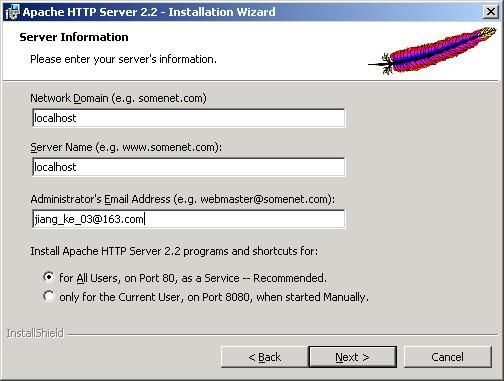windows xp PHP5.2.17 apache2.2 mysql eclipse 环境配置
自己最近想学PHP了,所以就在网上找了找相关的配置说明,有些比较完整,有些不是很好。
为了总结下自己的环境配置过程。也是复习一下,加深下记忆,所以就写了这个文章。
我在网上最讨厌看到那些说的很狠狠简单,没有具体步骤的文章,不知道如何入手,
也许是作者的知识很高,但是也要考虑到我们这些初学者啊。所以我写的是很详细的。(我是这么认为的,哈哈)
本文有些部分是挪用其他多个文章,在根据自己的整理。如果原作者看到,请原谅。
现在开始正题。
配置环境嘛,就需要相关的安装文件了
php-5.2.17-Win32-VC6-x86.zip
网站上有zip和msi两个版本,我先下的是msi的,但是不知道问什么安装的时候老是报错,装不了,所以我就用zip的了。
解压缩,自己配置下配置文件就可以了,压缩包里有配置文件的例子。
httpd-2.2.22-win32-x86-openssl-0.9.8t.zip
这个没有什么说的了。
eclipse-php-helios-SR1-win32.zip
这个我是下的带有php的eclipse,当然你也可以下个php插件PHPEclipse-1.2.3.200910091456PRD-bin 插件.zip
这个插件我也下了,但是装了感觉别扭,也许是我自己的问题。看个人喜好了。
mysql-5.0.67-win32
这个我系统以前就有,所以就没有再重装。
ZendDebugger-v5.2-windows-i386.zip
这个是调试跟踪php代码用的,也就是debug跟踪,现在基本没有用到,呵呵,刚学。
一、安装软件
1. apache安装
只需要一步一步安装就可以了, 安装完成后会启动apache,这时候在浏览器里输入http://localhost/ 会出现
it works!
说明apache安装成功。
这里需要注意的是有一步填写“Server Information “如下图
浏览器里输入的http://localhost/ 中的localhost是和上面对应的,我输入的是192.168.1.76,因为我本机的ip就是这个
所以在浏览器中输入的就是http://192.168.1.76
2.mysql安装
上图太费劲了,网上有很多安装mysql的例子,找吧。呵呵
3.PHP安装
这个比较重要了,因为我们学的就是它嘛。
因为我用的是zip压缩包的,所以解压缩就可以用了。
但是需要自己写配置文件,下面说说配置文件。
压缩包下有两个文件
根据 php.ini-dist 的说明,二者不同之处在于 php.ini-dist 适合开发程式使用(测试用),而 php.ini-recommended 拥有较高的安全性设定,则适合上线当产品使用。
我是将php.ini-recommended修改为php.ini,为了安全和以后的万一,我是保留了php.ini-recommended没动,新建了一个php.ini。
开始修改配置文件。
搜索“extension_dir”,然后将“on windows”下的“extension_dir”前面的“;”去掉,
并将其值改为“您的php路径\ext”,即本文应该改为extension_dir = "D:\php\PHP\ext";这一步是告诉PHP扩展程序的路径。
搜索“extension”,会找到形如“;extension=php_bz2.dll”的很多行代码,这些就是PHP运行的时候会载入的扩展模块,
需要载入的就把响应代码前面的“;”去掉就行了,当然,“;”去掉的越多,消耗的资源也就越多,
不过也多不来了哪里去,以防万一的话,就把所有的代码前面的“;”去掉,
常用的扩展模块如下,去掉这几个前面的“;”应该就可以了:
extension=php_curl.dll
extension=php_gd2.dll
extension=php_mbstring.dll
extension=php_mysql.dll
extension=php_mysqli.dll
extension=php_pdo_mysql.dll
extension=php_xmlrpc.dll
以上几步就已经将PHP的相关配置,
下面我们配置apache的配置
找到安装路径下的conf下的httpd.conf文件。
搜索“LoadModule”,然后加上
PHPIniDir "D:/php/PHP"(指明php.ini文件的位置)
LoadModule php5_module "D:/php/PHP/php5apache2_2.dll"(指明加载PHP的方法以及加载的文件路径)
搜索“AddType application/x-compress .Z”,找到如图所示的位置,并在如图所示的位置上加上“AddType application/x-httpd-php .php”,这样Apache就能以PHP的方式解析文件后缀为php的文件了,如果您再加一条“AddType application/x-httpd-php .html”,那您的Apache也能以PHP的方式解析文件后缀名为html格式的文件了。
再搜索“DocumentRoot”,按照如图所示在把后面改成您存放网页的目录,注意,在配置文件里,windows下的“\”要改为“/”。
DocumentRoot "D:/php/Apache2.2/htdocs"
还有一个指明网站根目录的地方也要修改,搜索“Directory”,将路径也改为网站主目录的路径,本文中应改为
<Directory "D:/php/Apache2.2/htdocs">
右键单击“我的电脑”,选择“属性”,点击“高级”选项卡,
然后点击“环境变量”按钮,找到“系统变量”中的“Path”并双击,
在“变量值”后面加上PHP和PHP中ext的路径(路径与路径之间用;隔开),
本文中需要加的是“;D:/php/PHP;D/php/PHP/ext”,
到此为止,Apache和PHP就已经配置完毕了,左键单击 ,选择“Restart”重启httpd服务,就可以了。
在apache文档目录下(D:/php/Apache2.2/htdocs)建立一个文件index.php 输入以下内容
<?php
phpinfo();
?>
重启apache
在浏览器中输入http://192.168.1.76/index.php会出现PHP版本信息,说明PHP和apache已经搭建成功
比如我在D:/eclipse-php/workspace下放置所有的Eclipse工程,在文件结尾添加:
Alias /workspace "D:/eclipse-php/workspace"
<Directory "D:/eclipse-php/workspace">
Options Indexes MultiViews
AllowOverride None
Order allow,deny
Allow from all
</Directory>
这样做的好处是,所有php工程都共享一个apache配置(看下面如何设置)。
下面是eclips的配置
打开Eclipse->Window->Preferences->PHP:
PHP Executables->Add,设置:
name:PHP5.2.17
path:D:\php\PHP\php.exe
file:D:\php\PHP\php.ini
PHP Servers->New,如下所示设置:注意里面的workspace的w为小写w,不方便抓图就用原来文章里的了,如果不改,出不来调试页面
http://192.168.1.76/workspace
至此,配置完成。
记得再次重新启动Apache。
最后,建一个测试程序,看看效果如何:
新建一个PHP Project命名叫myphp, 当然使用的是我们的D:/eclipse-php/workspace作为Eclipse的workspace目录。
在工程中新建PHP File, 比如使用上面的index.php。
在浏览器中输入http://192.168.1.76/workspace/myphp/index.php,出现上面相同的php版本的画面就成功了。